品牌型号:联想 E431
系统:Windows 10 19042 64位家庭版
软件:CorelDRAW 2022
CorelDRAW是一款功能强大的矢量图形设计软件,可以根据自己的需求制作和设计不同的作品,其中包含了大量的文字图片的编辑,我们有的时候要着重突出文字,这个时候我们就可以使用CorelDRAW来制作各种各样的文字效果,接下将介绍CorelDRAW怎么做立体字效果,CorelDRAW如何创建3D金属文字的相关内容。
一、CorelDRAW怎么做立体字效果
我们在使用CorelDRAW的过程中,经常要对文字进行编辑与制作,来达到某一种效果,CorelDRAW内置的强大功能可以满足我们的需求,立体字是我们常用的一种效果,接下来让我们一起看看如何在CorelDRAW中制作立体字的效果。
方法一:使用交互式填充工具
1、打开CDR,点击左上角文件,新建一个文件。
图1:新建文件2、点击左边工具栏的文本工具,输入内容。
图2:输入内容3、点击左边工具栏选择交互式填充工具,在左上角点击渐变填充。
图3:进行渐变填充4、选中文字点击右键进行复制,粘贴到画布上。
图4:复制文本5、选中复制的文字,点击左下角交互式填充工具,点击上面的反转填充。
图5:反转填充6、点击文字下面的节点,或者使用键盘的上下左右键,来进行调整,这样立体字就做好了。
图6:立体效果方法二:使用阴影工具
1、打开CDR,点击左上角文件,新建一个文件。
图7:新建文件2、点击左边工具栏的文本工具,输入内容。
图8:输入文本3、点击左边菜单栏阴影,左键点击选择立体化。
图9:选择立体化工具4、点击上方工具栏选择阴影的方向和深度。
图10:设置工具属性5、选择一个节点,拖动鼠标,立体字的效果就出来了。
图11:完成立体效果制作二、CorelDRAW如何创建3D金属文字
CDR广泛应用于广告制作以及平面设计中,在设计过程中加入3D金属文字,可以突出主体内容,下面我们来看看CorelDRAW如何创建3D金属文字。
1、打开CDR,使用文本工具,输入文本。
图12:添加文本2、点击选择交互式填充工具,选择上方工具栏的渐变填充,设置渐变起始节点和结束节点颜色为金属色。
图13:设置节点颜色3、点击左边工具栏,轮廓笔工具,选择轮廓的宽度。
图14:设置轮廓4、点击上方菜单栏中的对象选项,在下拉菜单中选择将轮廓转换为对象。
图15:将轮廓转换为对象5、选中轮廓,点击交互式填充工具,选择渐变填充,设置渐变开始和结束的颜色。
图16:填充轮廓颜色6、点击选择左边工具栏的立体化工具,拖动节点调到合适的角度。
图17:添加3D效果三、CorelDRAW怎么做文字描边
除了做立体字、金属字外,设计时还经常会给字体添加描边效果,下面为大家讲解操作步骤。
1、打开软件,选择文本工具,输入文本。
图18:输入文字2、选中文本,点击对象,选择属性。
图19:添加文字属性3、点击字符属性,选择文字粗细,选择描边颜色。
图20:设置文字描边以上就是用CorelDRAW怎么做立体字效果,CorelDRAW如何创建3D金属文字的全部内容。在操作过程中CDR立体化工具扮演着重要角色,我们在掌握了它的基础上可以进一步结合其他工具,可以设计出更高级更有新意的设计作品。